Dans l’exemple suivant, vous avez des données dans la colonne A que vous souhaitez éclaircir un peu. Ces données doivent maintenant être transférées dans la colonne B. Cependant, seule une ligne sur trois doit être transférée.
Sub amincissement_des_valeurs_mesurées()
Dim i As Integer
Range("A1").Select
Do Until ActiveCell.Value = ""
ActiveCell.Offset(3, 0).Select
Range("B65536").End(xlUp).Offset(1, 0).Value = _
ActiveCell.Value
i = 1
Loop
End Sub
Au début de la macro, placez le pointeur de la souris sur la cellule de sortie A1. Ensuite, vous créez une boucle qui fonctionne cellule par cellule jusqu’à ce que la première cellule vide soit atteinte. Dans cette boucle, placez toujours le pointeur de la souris sur la propriété OffSet exactement trois lignes plus bas. Avec l’aide de la gamme (“B65536”). End (xlUp) .Offset (1, 0) .Value instruction vous déterminez toujours la première cellule libre de la colonne B dans laquelle vous transférez les valeurs.
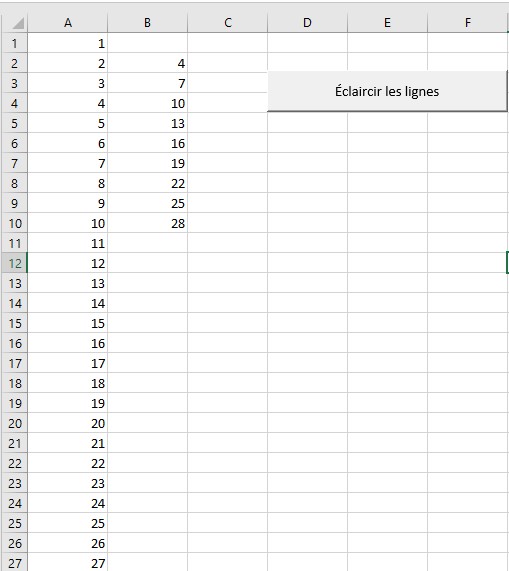
Graphique : Affiner les données

Macro VBA pour comment diluer les données
Dans l’exemple suivant, vous avez des données dans la colonne A que vous souhaitez éclaircir un peu. Ces données doivent maintenant être transférées dans la colonne B. Cependant, seule une ligne sur trois doit être transférée.
Sub amincissement_des_valeurs_mesurées() Dim i As Integer Range("A1").Select Do Until ActiveCell.Value = "" ActiveCell.Offset(3, 0).Select Range("B65536").End(xlUp).Offset(1, 0).Value = _ ActiveCell.Value i = 1 Loop End SubAu début de la macro, placez le pointeur de la souris sur la cellule de sortie A1. Ensuite, vous créez une boucle qui fonctionne cellule par cellule jusqu’à ce que la première cellule vide soit atteinte. Dans cette boucle, placez toujours le pointeur de la souris sur la propriété OffSet exactement trois lignes plus bas. Avec l’aide de la gamme (“B65536”). End (xlUp) .Offset (1, 0) .Value instruction vous déterminez toujours la première cellule libre de la colonne B dans laquelle vous transférez les valeurs.
Graphique : Affiner les données
Initiation à Excel
Fonctions Excel
Excel VBA
Macros VBA Utiles
Plus d'outils
Sur Facebook
Sur YouTube